

作者: Vernon Roderick, 最新更新: 2020年7月8日
如今,我们使用移动设备进行通信以拨打电话,发送和接收短信,聊天,管理联系人和应用程序,文件等等。 有时候,您的短信由于某种原因突然丢失或删除。 为什么我的短信在Android上消失了 设备?
在本文中,我们将讨论原因和解决方案以帮助您解决问题。 本指南还介绍了一种更方便的方法 帮助您恢复丢失的短信 使用数据恢复工具。
多年来专注于软件开发,我们已经创建了一个强大的工具供每个人使用。 它是一个多合一的软件。
检查这个: 下载FoneDog Android数据恢复 自动找回丢失的数据。 如果您不喜欢其他应用程序的帮助,我们在下面收集了一些有用的解决方案供您尝试。
Android的数据恢复
恢复已删除的邮件,照片,联系人,视频,WhatsApp等。
使用或不使用root快速查找Android上的丢失和删除数据。
与6000 + Android设备兼容。
免费下载
免费下载

第1部分。为什么我的短信在Android上消失第2部分。如何使用Android数据恢复来还原丢失的短信第3部分。如何解决问题:为什么我的短信在Android上消失第4部分。如何备份存储在Android上的短信第5部分。摘要
为什么我的短信在Android上消失了? 有很多原因可能导致此问题。 可能是意外删除或丢失,可能会影响您的短信的近期应用程序更新,手机中的日期和时间设置未更新,需要更新的Android系统或应用程序版本等。 在此过程中,本节介绍了可以用来帮助解决问题的各种方法。
当您的短信突然消失时,您可以使用一种简单可靠的工具,称为 FoneDog Android数据恢复。 这是一种更好,更安全的方法,可让您找回丢失或丢失的信息。 删除了短信,联系人,通话记录,聊天以及其他来自您Android设备的数据。 它使您可以扫描设备并预览每个文件结果。 您还可以进行深度扫描以返回更多内容。 该工具提供了免费试用版,可用于 Mac 和Windows PC。
Android的数据恢复
恢复已删除的邮件,照片,联系人,视频,WhatsApp等。
使用或不使用root快速查找Android上的丢失和删除数据。
与6000 + Android设备兼容。
免费下载
免费下载

下载并安装FoneDog Android数据恢复工具后,通过转到桌面快捷方式图标,任务栏上的固定图标或通过“开始”菜单启动应用程序。 接下来,使用USB电缆将Android设备插入PC。

接下来,在PC识别后,为您的Android设备启用USB调试模式。 如果未显示,请拔下您的Android设备或USB电缆,然后重新插入。

选择要从Android设备扫描的文件类型,例如“消息”,然后单击“下一步”按钮。 您还可以进行深度扫描,并在扫描后预览每个文件结果以查看其内容。
扫描后,选择要恢复到Android设备的特定文件。 完成后,单击“恢复”按钮。 等待恢复过程完成,并防止该过程中的任何中断。
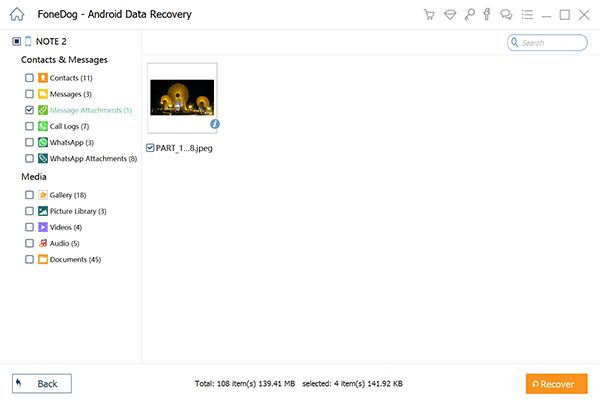
本节提供了各种方法,可帮助您解决以下问题: 为什么我的短信在Android上消失了 。
使用安全模式可以解决此问题,因为在安全模式下,您的Android设备将不会运行其他应用和进程。
如何重启您的Android设备:
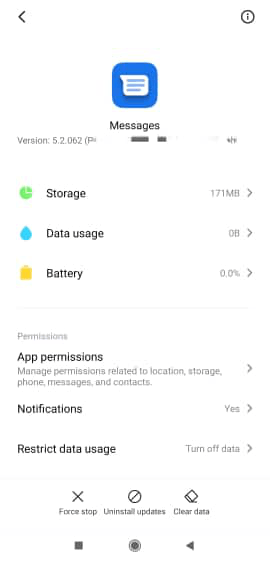
在其他版本上,您可以通过以下方式将Android设备重启到安全模式:
由于日期和时间不正确或您在移动设备上设置的时间不同,应用程序可能无法正确加载。 转到设备设置并将日期和时间更新为自动时间更新。 再次启动 消息 应用,然后检查消息是否现在出现。
您还可以检查“消息”应用程序的设置。 在某些设置中,达到限制后,将自动删除旧邮件。
此过程只会清除设备中的临时数据缓存和垃圾文件,以释放一些空间和内存。
同时按下Android设备的电源,音量增大和音量减小键或电源,音量增大键和主屏幕按钮的组合,直到启动到恢复模式。
重新启动设备将释放内存,释放空间并结束进程。 您的数据不会受到影响,因为它只会重新启动设备的状态。
如何执行硬重启或强制重启:
通常在设备挂起或死机时执行此操作。
Android的数据恢复
恢复已删除的邮件,照片,联系人,视频,WhatsApp等。
使用或不使用root快速查找Android上的丢失和删除数据。
与6000 + Android设备兼容。
免费下载
免费下载

尝试强制停止“消息”应用,看看是否可以解决有关为什么我的短信在Android上消失的问题。
您可以尝试还原到该应用的先前版本或出厂设置。 有时,为“消息”应用下载并安装的最新更新可能会影响您的短信
尝试在Android设备上重新安装Messages应用,以从开发人员那里获取新部署的更新和修补程序。
如果问题仍然存在,请尝试为您的短信切换到其他短信应用。
更新移动设备的Android版本,以获取需要安装到Android设备的最新修复程序和更新。
Android的数据恢复
恢复已删除的邮件,照片,联系人,视频,WhatsApp等。
使用或不使用root快速查找Android上的丢失和删除数据。
与6000 + Android设备兼容。
免费下载
免费下载

本部分提供有关丢失时如何备份存储在Android上的短信的简单过程。 您可以利用的内置功能 谷歌驱动器.
人们也读在Android上恢复已删除的联系人在Android上恢复已删除的通话记录
我们使用移动设备发送和接收短信。 我们保留了一些文本消息,其中包含重要信息,稍后我们可以参考这些信息。 当您遇到诸如为什么我的短信在Android设备上消失的问题时,这将是一个问题。 为了帮助您解决此问题,本文介绍了有关如何恢复丢失的文本消息的各种方法。
FoneDog Android数据恢复 是可用于更轻松,更快速地恢复短信的另一种方法。 强烈建议您在意外丢失或删除时定期从设备备份数据。
发表评论
评论
热门文章
/
有趣乏味
/
简单困难
谢谢! 这是您的选择:
Excellent
评分: 4.7 / 5 (基于 80 评级)